LLENGUATGE POSTCRIPT
CONVERTIR TEXT EN UN TRAÇAT

Es converteix un text en traçat per a poder fer variacions en la seva forma.

QUÉ SÓN ELS PICTOGRAMES

ÚS DEL TIPÒMETRE

DISTORSIÓ ENVOLTANT
CALCAR AMB L'EINA PLOMA

COL·LOCAR
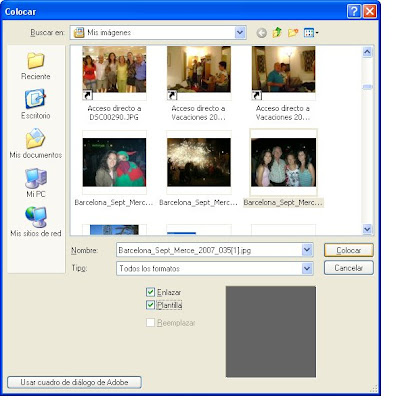

La imatge surt més ténue i no s'imprimirà.
OBJECTES DE MALLA

DEGRADATS

ENMASCARAR OBJECTES


COMANDAMENT FUSIONAR
 Primer s'han de fer els objectes primer i últim. Es seleccionen i des de el menú objecte, es va a Fusión - Opciones de fusión, aquí es selecciona: pasos especificados, això vol dir quantes vegades es vol repertir l'objecte sense contar ni el primer ni l'últim, així que s'haurà de posar la xifra a la casella del costat.
Primer s'han de fer els objectes primer i últim. Es seleccionen i des de el menú objecte, es va a Fusión - Opciones de fusión, aquí es selecciona: pasos especificados, això vol dir quantes vegades es vol repertir l'objecte sense contar ni el primer ni l'últim, així que s'haurà de posar la xifra a la casella del costat. Fet això es torna a Objeto - Fusión - Crear:
Fet això es torna a Objeto - Fusión - Crear:
A la paleta de capes apareixerà com a fusión, i desplegant-la només hi han l'objecte primer i l'ultim, si a més es vol poder editar tots els objectes: Objeto - fusión - expandir.
CREAR PALETA DE MOSTRES PESONALITZADA


INFOGRAFIES
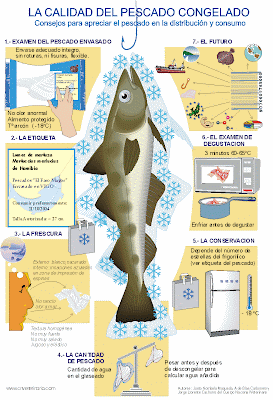
TEXT EN UN TRAÇAT

El conjunt d'un text es pot editar en la seva forma global.
És a dir, podem decidir si el text s'ha d'alinear a l'esquerra, a la dreta, ha d'estar justificat o bé centrat.
També podem editar les sangries (els marges), tot això es pot fer des de la paleta: Párrafo.
EINA CONVERTIR PUNTO DE ANCLA

TEXT
Eina de text: caixa d'expansió automàtica i no automàtica.
Eina text d'àrea
Eina text en traçat: Permet adaptar un text a la forma d'un traçat.
Eina text vertical: Permet escriure en vertical.
Eina text d'àrea vertical
Eina text vertical en traçat
CAIXA D'EXPANSIÓ NO AUTOMÀTICA
És aquella que té un tamany delimitat, que s'ha determinat quan en fer clic a l'espai on ha d'anar el text s'ha arrosegat el ratolí formant un quadrat d'unes mides que es determinen arrossegant cap endins o cap enfora el ratolí.


És aquella que no es delimiten les mides, només es fa clic en l'espai on ha d'anar el text.
No hi ha un espai limitat, es pot escriure i el text mai quedarà ocult.
COMANDAMENTS D'OBJECTES
OPERACIONS AMB TRAÇATS (BUSCATRAZOS)

Afegir àrea de forma: Defineix el contorn de tots els objectes com si fossin un únic objecte combinat. La forma resultant adopta els atributs de pintura de l'objecte superior.
Intersecar àreas de forma: Defineix el contorn de l'àrea amb la qual se superposen tots els objectes.
Excloure àreas de forma: Defineix les àrees no superposades dels objectes i converteix en transparents les àrees que se superposen. Les àrees en les quals se superposen un grup d'objectes parell es fan transparents; quan se superposa un grup d'objectes imparell, l'àrea s'emplena.
Restar àreas de forma: Resta els objectes situats més al capdavant de l'objecte situat més al fons. Pot usar aquest comando per a eliminar certes àrees de la il·lustració canviant l'ordre de apilamient.
Menys fons: Resta els objectes situats més al fons de l'objecte situat més al capdavant. Es pot usar aquest comandament per a eliminar certes àrees de la il·lustració canviant l'ordre de apilamient.
Dividir: Separa una part de la il·lustració en les cares farcides que la componen (una cara és un àrea no dividida per un segment de línia).
Tallar: Elimina la part oculta d'un objecte farcit. Elimina els traços i no combina objectes d'igual color.
Combinar: Elimina la part oculta d'un objecte farcit. Suprimeix els traços i combina qualsevol objecte afegit o superposat farciment amb el mateix color.
Retallar: Divideix una il·lustració en les cares farcides que la componen i, a continuació, elimina totes les parts de la il·lustració que queden fora dels límits de l'objecte situat més al capdavant. També suprimeix tots els traços.
Contornejar: Divideix un objecte en els seus segments de línia o bordes. Aquest comandament és útil per a il·lustracions en les quals és necessari tallar els objectes que se superposen.

 Un traçat compost és aquell que està format per més d'un traçat amb farcit, i que a la seva intersecció hi ha un forat.
Un traçat compost és aquell que està format per més d'un traçat amb farcit, i que a la seva intersecció hi ha un forat.A la paleta capes apereixen com






